
- Дальнейшие действия
- Проблемные драйвера
- Некорректная работа USB
- Другие причины
Приветствую друзья. Данный материал опишет возможные причины почему System Interrupts грузит процессор.
System Interrupts грузит процессор — что делать?
Сперва разберемся: System Interrupts не является процессом по факту, представляет информативную строку, отображающую процент прерываний процессора на критически важные задачи. Под данными задачами часто подразумеваются аппаратные прерывания или некорректная работа некоторого установленного софта или драйверов.
Нормальная загрузка System Interrupts — не более 5%.
Процесс способен грузить ПК. Убрать полностью — нельзя. Однако можно снизить нагрузку до нормальных значений после определение причины.
Нормальное значение нагрузки System Interrupts:

Computer Interrupts Explained
Высокая нагрузка обычно вызвана двумя причинами:
- Некорректная работа/неправильная настройка некоторого подключенного оборудования.
- Некорректная работа драйверов, текущая версия которых могут например содержать баг.
Варианты причины нагрузки:
- Недавнее обновление/установка драйверов оборудования.
- Подключение нового оборудования, возможно аппаратные проблемы подключения/функционирования.
- Решить проблему иногда можно путем отката системы используя штатный инструмент восстановления системы.
Проблемные драйвера
Попробуйте утилиту LatencyMon, загрузив с официального источника:
Инсталлируйте, запустите, нажмите Play, активируйте раздел Drivers, выполните сортировку колонки DPC count:

Наиболее значение столбца DPC count подскажет проблемное оборудование. Далее запустите диспетчер устройств (Win + R > команда devmgmt.msc), отключите оборудование, предположительно вызывающие высокую нагрузку System Interrupts:

Часто проблемными оказываются сетевые устройства, аудиокарты, видеокарты.
Внимание: выключать оборудование категории Процессоры, Компьютер, а также Видеокарта, устройств ввода — не стоит, могут появиться серьезные проблемы.
Если нашли проблемное устройство — установите новые драйвера, произведите откат текущих или извлеките устройство, подключите заново, установив повторно драйвера (предварительно удалив). Дрова лучше сперва скачать с офсайта производителя. Также идеально перед данными манипуляциями по возможности создать образ системы Windows.
Некорректная работа USB-хаба/портов
- Отключите по очереди устройства, подключенные к разьему USB на предмет определения проблемного (по одному).
- Отключите девайсы программно используя Диспетчер задач (по одному). Проблема может касаться контроллера USB (управляющий модуль разьемами). Тогда необходимо обновить драйвера (или откатить). Важно: при отключении USB-девайсов можете отключить клавиатуру/мышь, тогда управлять ПК станет невозможным. Решение: запомните устройство, выполните перезагрузку, повторите процедуру, пропустив устройство мышки/клавы.
Другие возможные причины нагрузки System Interrupts
Иногда — активная технология быстрого запуска при отсутствии корректных драйверов схемы электропитания/чипсета. Под технологией подразумевается функция Быстрый запуск Windows или активные опции BIOS (Quick Boot или Fast Boot).
Program, Interrupted — Computerphile
Зарядное устройство ноутбука, аккумулятор. Можно проверить работу без данных устройств (отключая по очереди).
Функции улучшения звучания. Деактивируйте, нажмите правой кнопкой по значку звука (системный трей) > пункт звуки > активируйте раздел Воспроизведение или Девайсы воспроизведения > выбираем текущее аудиоустройство, кликаем свойства. Отобразится окошко параметров, при наличии разделов Эффекты / Пространственный звук — активируем, выбираем Выключено:

Некорректная работа оперативки (ОЗУ). Запустите тест, например утилитой mdsched.exe. Зажмите Win + R > вставьте mdsched.exe > следуйте инструкциям:

Проверьте жесткий диск (HDD) программой Виктория, выполнив тест поверхности (режим Read). System Interrupts может вызывать сильную нагрузку при наличии bad-блоков.
Иногда причина — установленный недавно софт, который при работе использует собственные драйвера.
Дополнительный способ — зажмите Win + R, вставьте команду perfmon /report, нажмите ОК. Дождитесь отображения информации, после — активируйте вкладку Производительность:

Обратите внимание на элементы красного цвета (при наличии).
Надеюсь представленная информация оказалась полезной. Удачи.
Источник: virtmachine.ru
Почему на компьютере запущен процесс System Interrupts – как отключить
Если вы когда-либо заходили в диспетчер задач, вероятно, замечали процесс под названием «System Interrupts». Если Вам интересно, зачем он использует ваш процессор, то мы готовы дать Вам ответ.
Что такое процесс System Interrupts
System Interrupts является официальной частью Windows, и, хотя он отображается в списке процессов Диспетчера задач, это не совсем процесс в традиционном смысле. Скорее, это заполнитель, используемый для отображения системных ресурсов, используемых всеми аппаратными прерываниями, происходящими на вашем ПК.
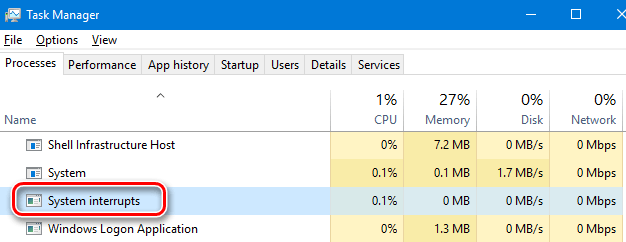
Хотя «аппаратное прерывание» звучит грубо – это стандартная система связи между вашим оборудованием (и сопряженным программным обеспечением) и вашим процессором.
Скажем, вы начинаете печатать что-то на клавиатуре. Вместо того, чтобы отдавать целый процесс на отслеживание сигналов от клавиатуры, материнская плата, которая обрабатывает такого рода сигналы, действует по-другому. Когда она «замечает» что другое устройство нуждается во внимании процессора, то передает сигнал прерывания к процессору. Если это прерывание с высоким приоритетом (как это обычно бывает с пользовательским вводом), процессор приостанавливает любой другой процесс, над которым работает, обрабатывает прерывание, а затем возобновляет свой предыдущий процесс.
Всё это происходит молниеносно. Но, Вы даже можете увидеть этот процесс в действии. Запустите Диспетчер задач и прокрутите вниз, пока не увидите «System Interrupts». Теперь откройте блокнот и начните печатать. Вы увидите всплески потребления ресурсов процессора, как правило, на десятую часть процентного пункта или около того.

Во время обычных операций вы можете увидеть, что использование ЦП «System interrupts» ненадолго поднимается до 10%.
Почему System interrupts использует много ресурсов
Если вы видите, что System interrupts использует процессор более чем на 20% и – это главное – остаётся на таком уровне постоянно, то у вас проблемы. Так как стабильно высокая загрузка центрального процессора означает, что часть оборудования или связанный с ним драйвер «плохо себя ведёт».

Как устранить проблему с оборудованием? Это и есть сложная часть.
Первым шагом должна быть перезагрузка компьютера. Мы знаем, что вы слышали это миллион раз, но этот совет всё ещё самый актуальный. Перезапуск компьютер может исправить большинство проблем с работой оборудования, и это достаточно легкий шаг, чтобы его выполнить.
Если перезагрузка компьютера не устранит проблему использования ЦП, следующий шаг – проверить актуальность установленных обновлений на компьютере. Пусть Центр обновления Windows сделает своё дело, так Вы будете уверены, что получили все последние обновления Windows и драйверов (по крайней мере, драйверов, которыми управляет Windows).
Если обновление драйверов компьютера и оборудования не принесло результата, то нужно найти какое именно оборудование вызывает проблемы. Диагностика всего вашего оборудования выходит за рамки этой статьи, но мы дадим некоторые полезные рекомендации, чтобы помочь вам сузить круг поиска.
Начните с отключения внешних устройств по одному, таких как клавиатура, мышь, веб-камера и микрофон. Просто отключите их по одному и посмотреть, как это влияет на работу System interrupts.
Затем перейдите к внутренним устройствам. Очевидно, это немного сложнее, так как не всегда их можно просто отключить. Но вы можете отключить их через диспетчер устройств. Однако, нужно быть осторожными, чтобы не отключить устройства, критически важные для поддержания работы вашей системы, такие как жесткие диски или адаптеры дисплея.
Кроме того, не отключайте ничего из перечисленного в категориях компьютер, процессоры или системные устройства. Сосредоточьтесь на сетевых адаптерах, звуковых картах и других дополнительных картах. Они является наиболее вероятными виновниками проблем.
Неотключаемое оборудование также может вызывать проблемы, но можно проверить другим путём. Сбой питания (или проблемы батареи ноутбука) может вызвать всплеск использования центрального процессора, как и отказ жесткого диска. Вы можете проверить свои жесткие диски встроенным инструментом Windows или хорошей сторонней S.M.A.R.T. утилитой. К сожалению, единственный способ проверить источник питания – заменить его.
Если вы определили устройство, которое вызывает проблемы, следующий шаг – выяснить, вызывает ли проблему само устройство или драйвер оборудования.
Опять же, это немного сложно понять и потребует некоторых проб и ошибок, но у нас есть некоторые рекомендации:
- Попробуйте использовать внешние устройства на другом компьютере.
- Если Вы абсолютно уверены в самом устройстве, то попробуйте откат драйвера к более ранней версии.
- Воспользуйтесь поиском или зайдите на веб-сайт производителя оборудования и посмотрите, имеют ли другие люди имеют аналогичные проблемы.
- Рассмотрите возможность обновление BIOS – это иногда помогает решить проблему.
Можно ли отключить System interrupts
Нет, System interrupts отключать нельзя. И тому нет никаких веских причин. Это жизненно важный компонент для производительности вашего компьютера, так как он используется для обработки аппаратных прерываний. Windows не позволит даже временно завершить задачу.
Может ли System interrupts быть вирусом
System interrupts является официальным компонентом Windows. Это почти наверняка не вирус. Поскольку это даже не процесс, System interrupts не имеет связанного .EXE или .DLL файла.
Тем не менее, возможно, что вирус вмешивается в конкретный драйвер оборудования, который, в свою очередь, может повлиять на System interrupts.
Источник: windows-school.ru
Interrupts что это за процесс
На своей основной работе я столкнулся с необычной проблемой, заключавшейся в полной загрузке одного из ядер процессора на файловом сервере — так я познакомился с процессом System Interrupts. Причины проблемы и её решение. Возникнут вопросы по этой статье — оставляйте свои комментарии, или пишите мне со страницы Контакты.

Есть в моём техно-зоопарке такой древний мамонт как сервер IBM xSeries 226. Основная его функция — сетевое файловое хранилище. Ежедневно к нему обращаются порядка 70 рабочих станций. Важные для нас технические подробности:
- двухъядерный процессор Intel Xeon CPU 3.4GHz
- ОС Windows Server 2003
- система расположена на отдельном RAID-массиве
- файловое хранилище — на обычном SATA-винчестере Western Digital 1TB
Как всё развивалось:
Месяц назад пользователи начали понемногу жаловаться на периодическое падение скорости копирования/записи файлов на сетевой диск нашего сервера. Была пора отчётов, все что-то копировали — падение скорости трафика можно было объяснить естественными причинами. Но вот прошли Новогодние каникулы, всё вернулось в обычное русло, а проблема осталась. Нужно было уже серьёзно разбираться с причинами происходящего:
В стандартном диспетчере задач сервера было видно, что общая загрузка процессора постоянно колеблется в районе 50%, а одно из двух ядер — почти 100%! Правда было непонятно какой процесс занимает столько ресурсов. Для глубокого анализа я воспользовался программой Process Explorer. И вот что я увидел:

Некий процесс Interrupts съедает половину процессорной мощности! Что еще за аппаратные прерывания? такого в моей практике ещё не было. Яндекс готового решения по устранению проблемы не предоставил. Стало только ясно, что причина скорее всего в железе, так как нового софта уже очень давно не устанавливалось и антивирусная проверка ничего не нашла.
Опытным путём установил, что если отключить сетевой адаптер — нагрузка практически моментально падает до нормальных значений и процесс System/Interrupts колеблется в районе 0-2%. После включения, проходит минут 10 — нагрузка опять повышается. Решил разбираться с сетевым адаптером: обновлял драйвера встроенного, устанавливал дополнительную сетевую карту и пускал трафик через неё — ничего не помогало
Дело принимало серьёзный оборот. Проводя эксперименты по выявлению причины происходящего я установил: как только происходит копирование/запись данных на SATA-диск (даже с отключенным сетевым контроллером), нагрузка на процессор резко возрастает. Вот оно! Сетевой трафик тут вообще не причем! Отключение сетевого адаптера просто разрывало обращения пользователей к диску.
Поставил новый HDD в тот же самый SATA-порт, протестировал — всё отлично работает без каких-либо существенных нагрузок.
Наконец-то я разобрался с причинами проседания трафика и загрузкой процессора сервера . Виной всему — совсем нестандартное поведение умирающего HDD, который в работе уже почти 10 лет. Проверять на ошибки жёсткий диск размером 1TB — слишком долго. Я решил не искушать судьбу и скопировать всё на заведомо исправный. А пока продолжается копирование — я заканчиваю эту статью. Надеюсь она кому-нибудь поможет в похожей ситуации.
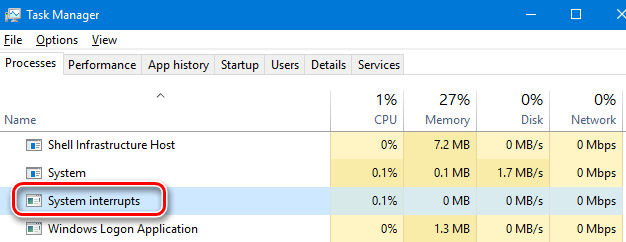
Если вы когда-либо заходили в диспетчер задач, вероятно, замечали процесс под названием «System Interrupts». Если Вам интересно, зачем он использует ваш процессор, то мы готовы дать Вам ответ.
Что такое процесс System Interrupts
System Interrupts является официальной частью Windows, и, хотя он отображается в списке процессов Диспетчера задач, это не совсем процесс в традиционном смысле. Скорее, это заполнитель, используемый для отображения системных ресурсов, используемых всеми аппаратными прерываниями, происходящими на вашем ПК.
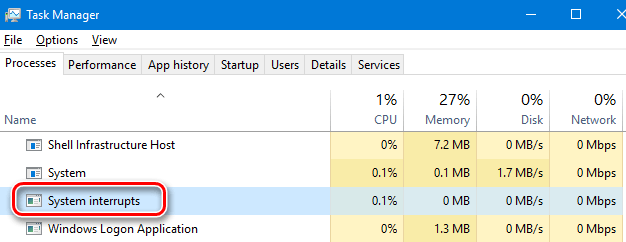
Хотя «аппаратное прерывание» звучит грубо – это стандартная система связи между вашим оборудованием (и сопряженным программным обеспечением) и вашим процессором.
Скажем, вы начинаете печатать что-то на клавиатуре. Вместо того, чтобы отдавать целый процесс на отслеживание сигналов от клавиатуры, материнская плата, которая обрабатывает такого рода сигналы, действует по-другому. Когда она «замечает» что другое устройство нуждается во внимании процессора, то передает сигнал прерывания к процессору. Если это прерывание с высоким приоритетом (как это обычно бывает с пользовательским вводом), процессор приостанавливает любой другой процесс, над которым работает, обрабатывает прерывание, а затем возобновляет свой предыдущий процесс.
Всё это происходит молниеносно. Но, Вы даже можете увидеть этот процесс в действии. Запустите Диспетчер задач и прокрутите вниз, пока не увидите «System Interrupts». Теперь откройте блокнот и начните печатать. Вы увидите всплески потребления ресурсов процессора, как правило, на десятую часть процентного пункта или около того.

Во время обычных операций вы можете увидеть, что использование ЦП «System interrupts» ненадолго поднимается до 10%.
Почему System interrupts использует много ресурсов
Если вы видите, что System interrupts использует процессор более чем на 20% и – это главное – остаётся на таком уровне постоянно, то у вас проблемы. Так как стабильно высокая загрузка центрального процессора означает, что часть оборудования или связанный с ним драйвер «плохо себя ведёт».

Как устранить проблему с оборудованием? Это и есть сложная часть.
Первым шагом должна быть перезагрузка компьютера. Мы знаем, что вы слышали это миллион раз, но этот совет всё ещё самый актуальный. Перезапуск компьютер может исправить большинство проблем с работой оборудования, и это достаточно легкий шаг, чтобы его выполнить.
Если перезагрузка компьютера не устранит проблему использования ЦП, следующий шаг – проверить актуальность установленных обновлений на компьютере. Пусть Центр обновления Windows сделает своё дело, так Вы будете уверены, что получили все последние обновления Windows и драйверов (по крайней мере, драйверов, которыми управляет Windows).
Если обновление драйверов компьютера и оборудования не принесло результата, то нужно найти какое именно оборудование вызывает проблемы. Диагностика всего вашего оборудования выходит за рамки этой статьи, но мы дадим некоторые полезные рекомендации, чтобы помочь вам сузить круг поиска.
Начните с отключения внешних устройств по одному, таких как клавиатура, мышь, веб-камера и микрофон. Просто отключите их по одному и посмотреть, как это влияет на работу System interrupts.
Затем перейдите к внутренним устройствам. Очевидно, это немного сложнее, так как не всегда их можно просто отключить. Но вы можете отключить их через диспетчер устройств. Однако, нужно быть осторожными, чтобы не отключить устройства, критически важные для поддержания работы вашей системы, такие как жесткие диски или адаптеры дисплея.
Кроме того, не отключайте ничего из перечисленного в категориях компьютер, процессоры или системные устройства. Сосредоточьтесь на сетевых адаптерах, звуковых картах и других дополнительных картах. Они является наиболее вероятными виновниками проблем.
Неотключаемое оборудование также может вызывать проблемы, но можно проверить другим путём. Сбой питания (или проблемы батареи ноутбука) может вызвать всплеск использования центрального процессора, как и отказ жесткого диска. Вы можете проверить свои жесткие диски встроенным инструментом Windows или хорошей сторонней S.M.A.R.T. утилитой. К сожалению, единственный способ проверить источник питания – заменить его.
Если вы определили устройство, которое вызывает проблемы, следующий шаг – выяснить, вызывает ли проблему само устройство или драйвер оборудования.
Опять же, это немного сложно понять и потребует некоторых проб и ошибок, но у нас есть некоторые рекомендации:
- Попробуйте использовать внешние устройства на другом компьютере.
- Если Вы абсолютно уверены в самом устройстве, то попробуйте откат драйвера к более ранней версии.
- Воспользуйтесь поиском или зайдите на веб-сайт производителя оборудования и посмотрите, имеют ли другие люди имеют аналогичные проблемы.
- Рассмотрите возможность обновление BIOS – это иногда помогает решить проблему.
Можно ли отключить System interrupts
Нет, System interrupts отключать нельзя. И тому нет никаких веских причин. Это жизненно важный компонент для производительности вашего компьютера, так как он используется для обработки аппаратных прерываний. Windows не позволит даже временно завершить задачу.
Может ли System interrupts быть вирусом
System interrupts является официальным компонентом Windows. Это почти наверняка не вирус. Поскольку это даже не процесс, System interrupts не имеет связанного .EXE или .DLL файла.
Тем не менее, возможно, что вирус вмешивается в конкретный драйвер оборудования, который, в свою очередь, может повлиять на System interrupts.
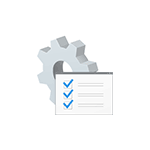
Если вы столкнулись с тем, что системные прерывания грузят процессор в диспетчере задач Windows 10, 8.1 или Windows 7, в этой инструкции подробно о том, как выявить причину этого и исправить проблему. Полностью убрать системные прерывания из диспетчера задач нельзя, но вернуть нагрузку в норму (десятые доли процента) вполне возможно, если выяснить, что вызывает нагрузку.
Системные прерывания не являются процессом Windows, хотя и отображаются в категории «Процессы Windows». Это, в общих чертах, — событие, вызывающее прекращение выполнения текущих «задач» процессором для выполнения «более важной» операции. Существуют различные типы прерываний, но чаще всего высокую нагрузку вызывают аппаратные прерывания IRQ (от оборудования компьютера) или исключения, обычно вызываемые ошибками работы оборудования.
Что делать, если системные прерывания грузят процессор
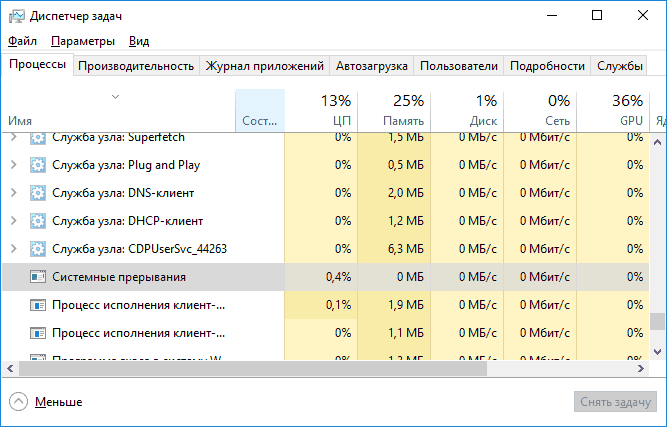
Чаще всего, когда в диспетчере задач появляется неестественно высокая нагрузка на процессор, причиной является что-то из:
- Неправильно работающее оборудование компьютера
- Неправильная работа драйверов устройств
Почти всегда причины сводятся именно к этим пунктам, хотя взаимосвязь проблемы с устройствами компьютера или драйверами не всегда очевидна.
Прежде чем приступать к поиску конкретной причины, рекомендую, если это возможно, вспомнить, что выполнялось в Windows непосредственно перед появлением проблемы:
- Например, если обновлялись драйверы, можно попробовать откатить их.
- Если было установлено какое-то новое оборудование — убедиться в правильности подключения и работоспособности устройства.
- Также, если ещё вчера проблемы не было, а с аппаратными изменениями связать проблему не получается, можно попробовать использовать точки восстановления Windows.
Поиск драйверов, вызывающих нагрузку от «Системные прерывания»
Как уже было отмечено, чаще всего дело в драйверах или устройствах. Можно попробовать обнаружить, какое из устройств вызывает проблему. Например, в этом может помочь бесплатная для бесплатного использования программа LatencyMon.
- Скачайте и установите LatencyMon с официального сайта разработчика http://www.resplendence.com/downloads и запустите программу.
- В меню программы нажмите кнопку «Play», перейдите на вкладку «Drivers» и отсортируйте список по колонке «DPC count».
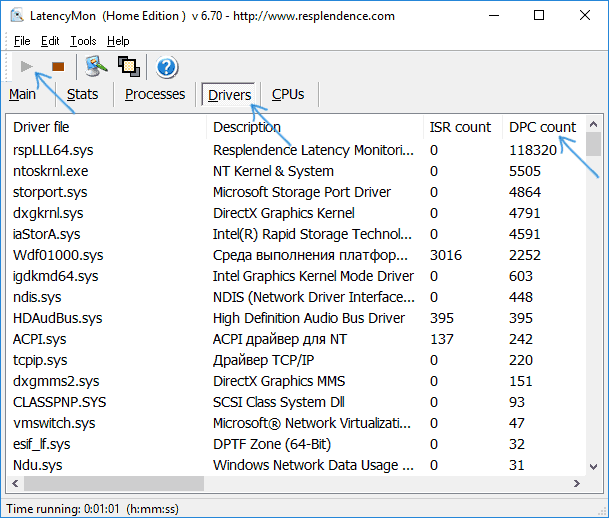
- Обратите внимание на то, какой драйвер имеет наибольшие значения DPC Count, если это драйвер какого-то внутреннего или внешнего устройства, с большой вероятностью, причина именно в работе этого драйвера или самого устройства (на скриншоте — вид на «здоровой» системе, т.е. более высокие количества DPC для приведенных на скриншоте модулей — норма).
- В диспетчере устройств попробуйте отключить устройства, драйверы которых вызывают наибольшую нагрузку согласно LatencyMon, а затем проверить, была ли решена проблема. Важно: не отключайте системные устройства, а также находящиеся в разделах «Процессоры» и «Компьютер». Также не стоит отключать видеоадаптер и устройства ввода.
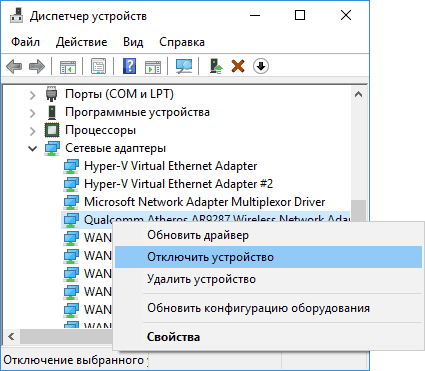
- Если отключение устройства вернуло нагрузку, вызываемую системными прерываниями в норму, удостоверьтесь в работоспособности устройства, попробуйте обновить или откатить драйвер, в идеале — с официального сайта производителя оборудования.
Обычно причина кроется в драйверах сетевых и Wi-Fi адаптеров, звуковых карт, других карт обработки видео или аудио-сигнала.
Проблемы с работой USB устройств и контроллеров
Также частой причиной высокой нагрузки на процессор со стороны системных прерываний является неправильная работа или неисправность внешних устройств, подключенных по USB, самих разъемов или повреждение кабелей. В этом случае в LatencyMon вы навряд ли увидите что-то необычное.
При подозрениях на то, что причина в этом, можно было бы рекомендовать поочередно отключать все USB-контроллеры в диспетчере устройств, пока в диспетчере задач не упадет нагрузка, но, если вы начинающий пользователь, есть вероятность, что вы столкнетесь с тем, что у вас перестанут работать клавиатура и мышь, а что делать дальше будет не ясно.
Поэтому могу рекомендовать более простой метод: откройте диспетчер задач, так чтобы было видно «Системные прерывания» и поочередно отключайте все без исключения USB устройства (включая клавиатуру, мышь, принтеры): если вы увидите, что при отключении очередного устройства нагрузка упала, то ищите проблему в этом устройстве, его подключении или том USB-разъеме, который для него использовался.
Другие причины высокой нагрузки от системных прерываний в Windows 10, 8.1 и Windows 7
В завершение некоторые менее часто встречающиеся причины, вызывающие описываемую проблему:
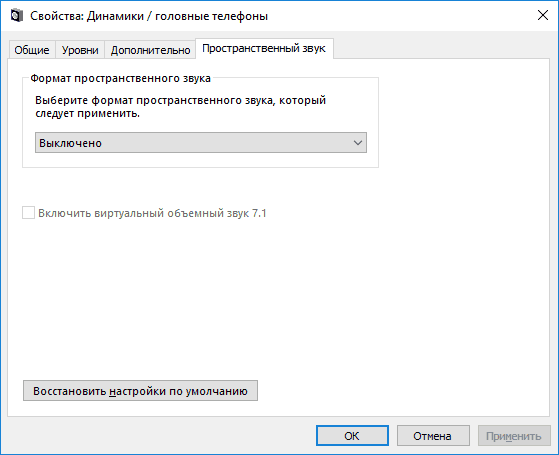
- Включенный быстрый запуск Windows 10 или 8.1 в сочетании с отсутствием оригинальных драйверов управления электропитанием и чипсета. Попробуйте отключить быстрый запуск.
- Неисправный или не оригинальный адаптер питания ноутбука — если при его отключении системные прерывания перестают грузить процессор, дело скорее всего в этом. Однако, иногда, виноват не адаптер, а батарея.
- Звуковые эффекты. Попробуйте отключить их: правый клик по значку динамика в области уведомлений — звуки — вкладка «Воспроизведение» (или «Устройств воспроизведения»). Выбираем используемое по умолчанию устройства и нажимаем «Свойства». Если в свойствах присутствуют вкладки «Эффекты», «Пространственный звук» и похожие, отключаем их.
- Неправильная работа оперативной памяти — выполните проверку оперативной памяти на ошибки.
- Проблемы с работой жесткого диска (основной признак — компьютер то и дело зависает при доступе к папкам и файлам, диск издает необычные звуки) — выполните проверку жесткого диска на ошибки.
- Редко — наличие нескольких антивирусов на компьютере или специфических вирусов, работающих напрямую с оборудованием.
Есть еще один способ попробовать выяснить, какое оборудование виновато (но что-то показывает редко):
- Нажмите клавиши Win+R на клавиатуре и введите perfmon /report затем нажмите Enter.
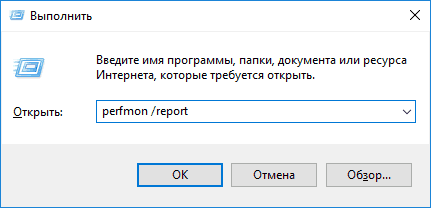
- Подождите, пока будет подготовлен отчет.
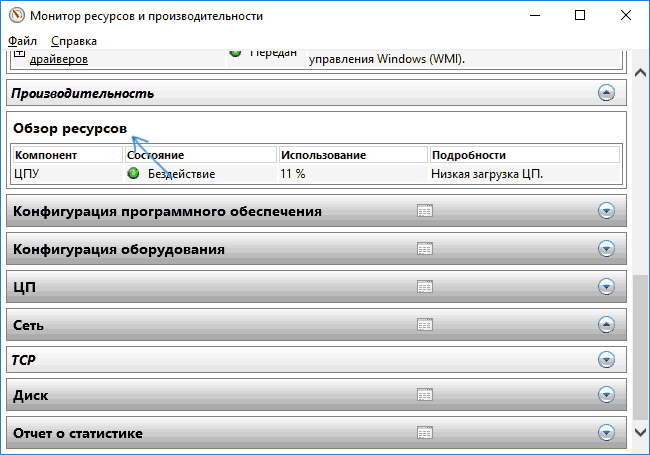
В отчете в разделе Производительность — Обзор ресурсов вы можете увидеть отдельные компоненты, цвет которых будет красным. Присмотритесь к ним, возможно, стоит выполнить проверку работоспособности этого компонента.
Нет связанных сообщений
Источник: motorevive.ru